iPhone が所有者にロックされる理由と最適な解決策
iPhoneは所有者にロックされています は、紛失または盗難時に他人がデバイスを使用できないようにする Apple のセキュリティ強化機能です。オンになっていると、ロックされていることを示すメッセージが表示されます。元の所有者であっても、iPhone は同じ状態になりますか? この記事では、このトピックに関するすべての質問に答え、専門家の助けを借りずに問題を効果的に解決する 3 つの方法を紹介します。
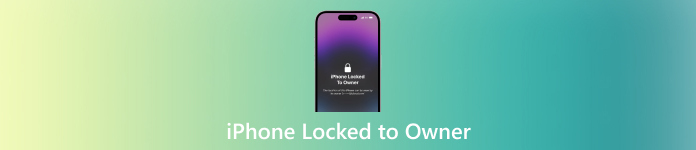
記事上で:
パート 1: iPhone に「iPhone は所有者にロックされています」というメッセージが表示されるのはどういう意味ですか?
iPhoneが所有者にロックされた画面が表示されます。 工場出荷時のリセット もし iPhoneを探す 有効になっています。このセキュリティ機能は、万が一携帯電話を紛失した場合に役立ちます。「iPhoneを探す」を有効にすると、 iCloud アクティベーション もオンになります。iCloudアクティベーションを有効にすると、Apple IDとパスワードを知らない人にとってはiPhoneは単なる書類の重しになってしまいます。そのため、iPhoneを紛失したり盗難に遭っても、犯人はiPhoneを使用したりデータにアクセスしたりすることはできません。セキュリティ面ではメリットが大きいですが、iPhoneを売却する前に有効化したことを忘れてしまうと、大変な事態になる可能性があります。
しかし、オーナー画面にロックされた状態で2台目のiPhoneを購入した場合、問題は複雑になります。つまり、 iPhoneを工場出荷時設定にリセットする 前の所有者のApple IDとパスワードなしでiCloudアクティベーションロックを回避する必要がありますが、ご安心ください。この記事のパート3で解決策もご紹介しています。
パート2. パスコードまたはApple IDでロックされたiPhoneを解除する2つの方法
1. iPhoneの所有者にロックされたiPhoneを直接削除する
Apple IDのパスワードまたはiPhoneの画面パスコードがわかっている場合、あるいは中古iPhoneを販売した人に連絡が取れる場合は、iCloudアクティベーションの解除は簡単です。iCloudロックの解除方法は以下をご覧ください。
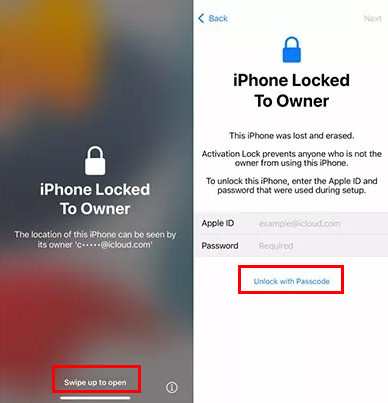
Apple IDを使用して所有者にロックされたiPhoneを削除する
元のiPhoneが所有者にロックされた画面で、 上にスワイプして開く.
工場出荷時の状態にリセットする前に使用していた Apple ID とパスワードを入力します。
するとiPhoneのロックが解除され、アクセスできるようになります。
パスコードを使用して所有者にロックされたiPhoneを削除する
タップする 上にスワイプして開く iPhone では所有者の画面にロックされています。
青い部分をタップ パスコードでロック解除 ボタン。
工場出荷時の状態にリセットする前に使用した以前のパスコードを入力します。
2. iCloud.comで所有者にロックされたiPhoneをリモートで解除する
iCloudロックを解除する3つ目の方法は、以前のApple IDとパスワードでiCloud.comにログインすることです。この方法を使えば、iPhoneのオーナー画面ロックをリモートで解除できます。
iCloud.com を開き、Apple ID にログインして、「iPhone を探す」メニューに移動します。
接続されているデバイスを確認するには、 すべてのデバイス オプションを選択し、アクセスを削除する iPhone を選択します。
クリック このデバイスを削除する、iCloud アクティベーションがリモートで削除されます。
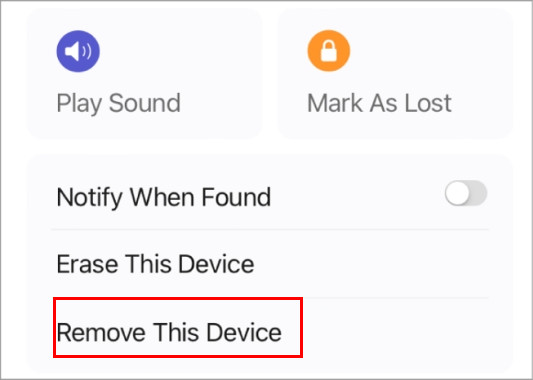
パート3:iPhoneの所有者ロックをバイパスする方法
まず、一つだけはっきりさせておきたいことがあります。iCloudのロックを無料で回避できるでしょうか?おそらく無理でしょう。Appleのセキュリティシステムは非常に強固で、回避するのは複雑だからです。 無料のiCloudバイパスサービス 信頼できないか、個人情報を盗む可能性があります。
前の所有者のApple IDまたはiPhoneのパスコードなしでiCloudアクティベーションをバイパスするのは難しいです。このプログラムをインストールする必要があります。 imyPass iPassBye信頼性が高く、iCloudアクティベーションバイパスに特化したツールです。成功率が高く、ワークフローも簡単なため、このプログラムは無料ではありません。無料でダウンロードして試用できます。
下のクリック可能なボタンを使用して、適切なオペレーティング システムを選択し、コンピューターにアプリをダウンロードします。次に、プログラムをコンピューターにインストールし、完了したら、コンピューターで完全に実行して使用を開始します。
次に、iOSとデスクトップの間でアプリとの有線接続を確立します。iOSにメッセージが表示されたら、 このコンピュータを信頼する それを確認します。
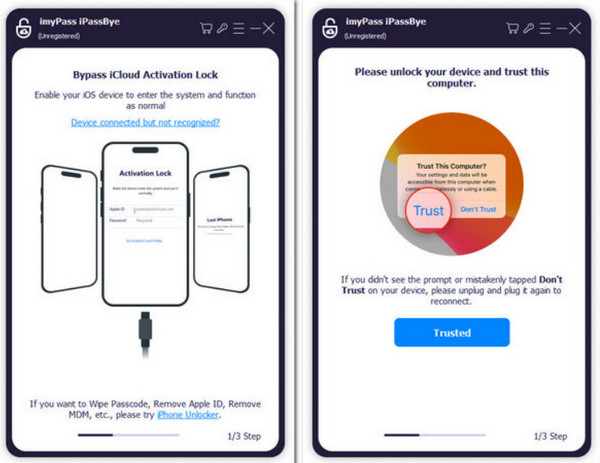
iOSが認識されると、アプリはそれをバイパスすると何が起こるかについて警告します。同意する場合は、 始める ボタンをクリックします。iOSデバイスを脱獄モードにしておくことを忘れないでください。アプリではこの機能は提供されていませんが、チュートリアルを読んでクリックすることができます。 次 続行します。

デバイス情報を読み、正しいことを確認してからクリックします バイパスアクティベーションを開始 プロセスを開始します。完了すると、コンピューターの画面に通知が表示され、アクティベーション ロックなしで iOS を使用できるようになります。

パート4:所有者にロックされたiPhoneに関するFAQ
よくある質問。
-
紛失した iPhone が所有者にロックされた状態で見つかった場合はどうなりますか?
紛失した iPhone は、正当な所有者に返却するのが最善です。ロック画面に表示される緊急連絡先を使用して連絡を取ることができます。それができない場合は、当局に届け出ることで、所有者の所在を突き止めることができます。
-
ロックされたiPhoneをオンラインで購入した場合はどうすればよいですか?
ロックされた iPhone を購入し、アクティベーション ロックがかかっていることを知らされていなかった場合は、販売者に連絡して返金を要求してください。拒否された場合は、購入に使用したプラットフォームに問題を報告してください。
-
オリジナルの領収書がない場合でも、Apple は iPhone のロックを解除してくれますか?
結論
躊躇せずに iPhoneがオーナーバイパスにロックされる iPhoneにアクセスします。パスワードまたはApple IDがわからない場合は、 imyPass iPassBye 信頼できる選択肢です。この記事の読者の皆様は、このプログラムを無料でダウンロードできます。
ホットなソリューション
-
iOSのロックを解除する
-
iOSのヒント
-
Androidのロックを解除
-
Windowsパスワード

